本篇文章给大家分享的是有关HTML5 canvas鼠标与键盘事件demo的示例分析,小编觉得挺实用的,因此分享给大家学习,希望大家阅读完这篇文章后可以有所收获,话不多说,跟着小编一起来看看吧。
本篇文章给大家分享的是有关HTML5 canvas鼠标与键盘事件demo的示例分析,小编觉得挺实用的,因此分享给大家学习,希望大家阅读完这篇文章后可以有所收获,话不多说,跟着小编一起来看看吧。
演示html5 Canvas鼠标事件,获取Canvas对象上的鼠标坐标,演示键盘事件通过键盘控制Canvas上对象移动。
Canvas对象支持所有的javascript的鼠标事件,包括鼠标点击(MouseClick), 鼠标按下(Mouse Down), 鼠标抬起(Mouse Up),鼠标移动( Mouse Move)对Canvas添加鼠标事件方式有两种,一种方式是通过api来完成:
代码如下:
// mouse event
canvas.addEventListener("mousedown",doMouseDown,false);
canvas.addEventListener('mousemove', doMouseMove,false);
canvas.addEventListener('mouseup', doMouseUp, false);
另外一种方式在JavaScript中称为反模式:
代码如下:
canvas.onmousedown = function(e){
}
canvas.onmouseup = function(e){
}
canvas.onmousemove = function(e){
}
获取鼠标在Canvas对象上坐标:
由于Canvas上鼠标事件中不能直接获取鼠标在Canvas的坐标,所获取的都是基于整个
屏幕的坐标。所以通过鼠标事件e.pageX与e.pageY来获取鼠标位置,然后通过
Canvas. getBoundinGClientRect()来获取Canvas对象相对屏幕的相对位置,通过计算
得到鼠标在Canvas的坐标,代码如下:
代码如下:
function getPointOnCanvas(canvas, x, y) {
var bbox =canvas.getBoundingClientRect();
return { x: x- bbox.left *(canvas.width / bbox.width),
y:y - bbox.top * (canvas.height / bbox.height)
};
}
键盘事件:
HTML5 Canvas本身不支持键盘事件监听与获取,常用的有两种方法来解决这个问题:
一:通过windows对象来实现Canvas键盘事件监听与处理
// key event - use window as object
window.addEventListener('keydown', doKeyDown,true);
二:通过在Canvas对象上添加其它支持键盘事件的DOM元素实现键盘事件支持
代码如下:
<canvas id="event_canvas"tabindex="0"></canvas>
// key event - use DOM element asobject
canvas.addEventListener('keydown', doKeyDown,true);
canvas.focus();
其中tabindex为HTML5 DOM元素,支持键盘事件。
演示,一个可以根据键盘上下左右移动的矩形块: 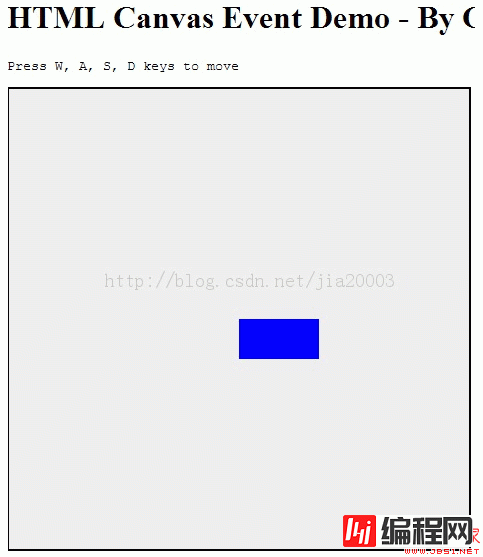
一个完整的鼠标与键盘事件演示代码如下:
代码如下:
var tempContext = null; // global variable 2d context
var started = false;
var mText_canvas = null;
var x = 0, y =0;
window.add
window.onload = function() {
var canvas = document.getElementById("event_canvas");
console.log(canvas.parentnode.clientWidth);
canvas.width = canvas.parentNode.clientWidth;
canvas.height = canvas.parentNode.clientHeight;
if (!canvas.getContext) {
console.log("Canvas not supported. Please install a HTML5 compatible browser.");
return;
}
// get 2D context of canvas and draw rectangel
tempContext = canvas.getContext("2d");
tempContext.fillStyle="blue";
x = canvas.width/2;
y = canvas.height/2;
tempContext.fillRect(x, y, 80, 40);
// key event - use DOM element as object
canvas.addEventListener('keydown', doKeyDown, true);
canvas.focus();
// key event - use window as object
window.addEventListener('keydown', doKeyDown, true);
// mouse event
canvas.addEventListener("mousedown", doMouseDown, false);
canvas.addEventListener('mousemove', doMouseMove, false);
canvas.addEventListener('mouseup', doMouseUp, false);
}
function getPointOnCanvas(canvas, x, y) {
var bbox = canvas.getBoundingClientRect();
return { x: x - bbox.left * (canvas.width / bbox.width),
y: y - bbox.top * (canvas.height / bbox.height)
};
}
function doKeyDown(e) {
var keyID = e.keyCode ? e.keyCode :e.which;
if(keyID === 38 || keyID === 87) { // up arrow and W
clearCanvas();
y = y - 10;
tempContext.fillRect(x, y, 80, 40);
e.preventDefault();
}
if(keyID === 39 || keyID === 68) { // right arrow and D
clearCanvas();
x = x + 10;
tempContext.fillRect(x, y, 80, 40);
e.preventDefault();
}
if(keyID === 40 || keyID === 83) { // down arrow and S
clearCanvas();
y = y + 10;
tempContext.fillRect(x, y, 80, 40);
e.preventDefault();
}
if(keyID === 37 || keyID === 65) { // left arrow and A
clearCanvas();
x = x - 10;
tempContext.fillRect(x, y, 80, 40);
e.preventDefault();
}
}
function clearCanvas() {
tempContext.clearRect(0, 0, 500, 500)
}
function doMouseDown(event) {
var x = event.pageX;
var y = event.pageY;
var canvas = event.target;
var loc = getPointOnCanvas(canvas, x, y);
console.log("mouse down at point( x:" + loc.x + ", y:" + loc.y + ")");
tempContext.beginPath();
tempContext.moveTo(loc.x, loc.y);
started = true;
}
function doMouseMove(event) {
var x = event.pageX;
var y = event.pageY;
var canvas = event.target;
var loc = getPointOnCanvas(canvas, x, y);
if (started) {
tempContext.lineTo(loc.x, loc.y);
tempContext.stroke();
}
}
function doMouseUp(event) {
console.log("mouse up now");
if (started) {
doMouseMove(event);
started = false;
}
}
HTML部分:
代码如下:
<body>
<h2>HTML Canvas Event Demo - By Gloomy Fish</h2>
<pre>Press W, A, S, D keys to move</pre>
<div id="my_painter">
<canvas id="event_canvas" tabindex="0"></canvas>
</div>
</body>
以上就是HTML5 Canvas鼠标与键盘事件demo的示例分析,小编相信有部分知识点可能是我们日常工作会见到或用到的。希望你能通过这篇文章学到更多知识。更多详情敬请关注编程网VUE频道。
--结束END--
本文标题: HTML5 Canvas鼠标与键盘事件demo的示例分析
本文链接: https://www.lsjlt.com/news/82797.html(转载时请注明来源链接)
有问题或投稿请发送至: 邮箱/279061341@qq.com QQ/279061341
下载Word文档到电脑,方便收藏和打印~
回答
回答
回答
回答
回答
回答
回答
回答
回答
回答
0